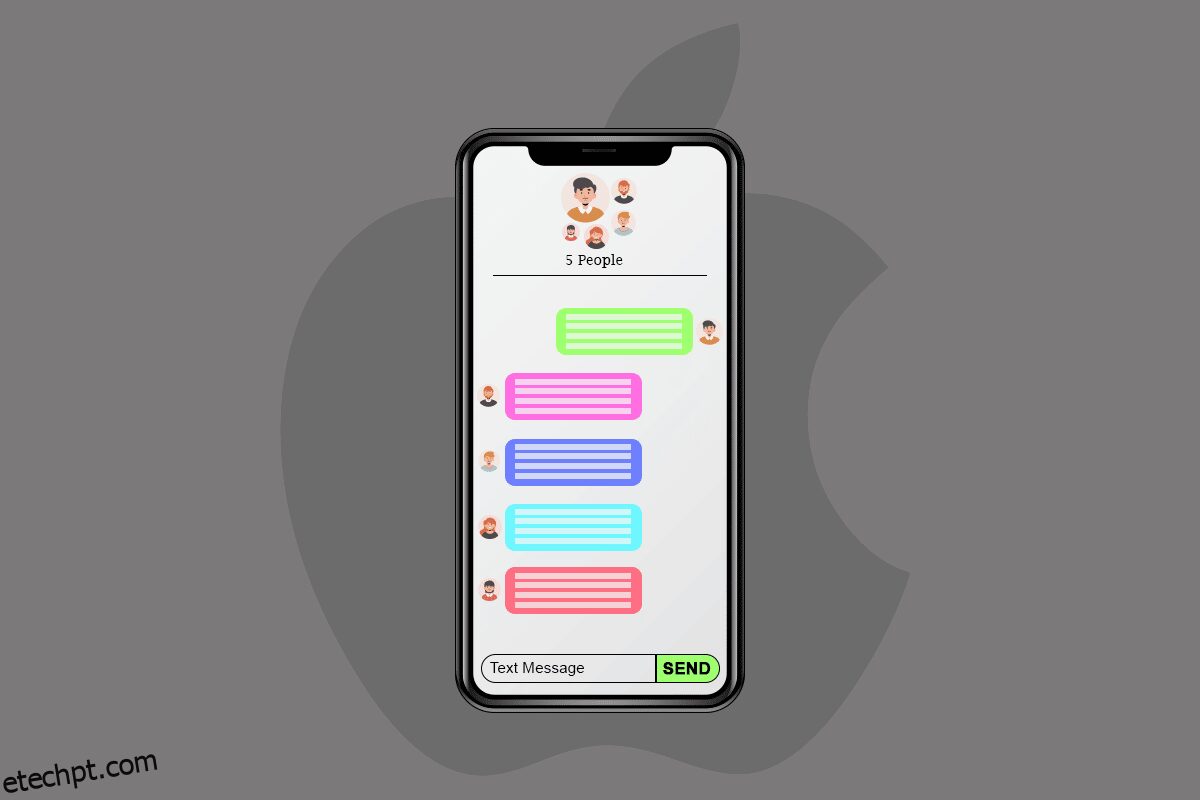O iPhone é um dos produtos mais focados da Apple Inc. Eles fornecem muitos recursos baseados no iOS, que é um dos sistemas operacionais líderes e mais avançados. E um dos atrativos é o texto em grupo, com o qual podemos conversar com várias pessoas do mesmo grupo. Neste artigo, veremos como adicionar pessoas a um iPhone de texto em grupo ou até mesmo como remover pessoas de um iPhone de texto em grupo. Continue lendo para saber como adicionar alguém a um iPhone de texto em grupo.
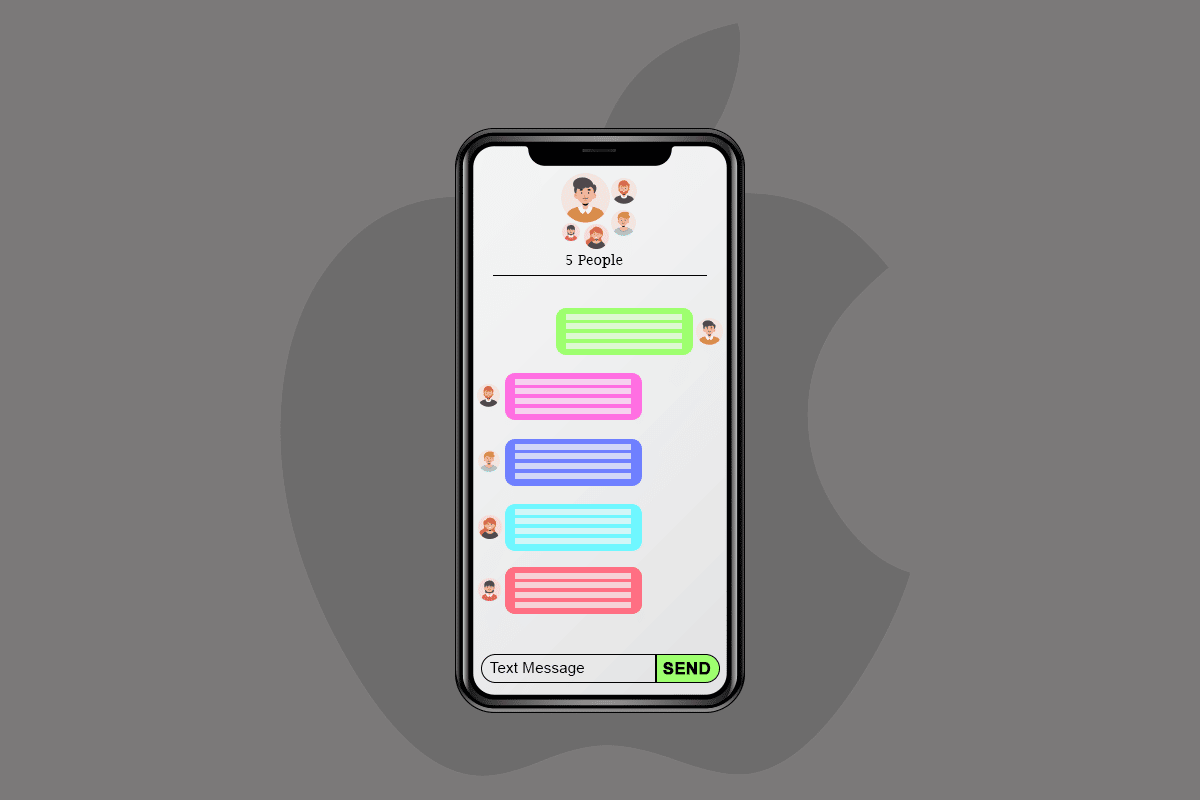
últimas postagens
Como adicionar e remover pessoas no texto do grupo no iPhone
Você pode adicionar ou remover pessoas de um grupo no seu iPhone, mas existem algumas condições. É que todos os usuários devem estar usando um dispositivo iOS, e deve haver um mínimo de 3 pessoas em um grupo de texto. Siga as etapas mencionadas neste artigo para saber como adicionar alguém a um iPhone de texto em grupo. As etapas para remover pessoas do grupo também estão listadas.
Quando você adiciona alguém a um texto de grupo, eles podem ver os textos anteriores?
Não, uma vez que uma nova pessoa é adicionada a um texto de grupo (iMessage), ela não pode ver as mensagens enviadas anteriormente. Mas eles definitivamente poderão ver as mensagens futuras.
Como adicionar alguém a um iPhone de texto em grupo?
Para adicionar alguém a um texto de grupo, ele deve ser um grupo do iMessage. Você pode seguir as etapas abaixo sobre como adicionar pessoas a um iPhone de texto em grupo:
1. Inicie o aplicativo Mensagens em seu dispositivo iPhone.
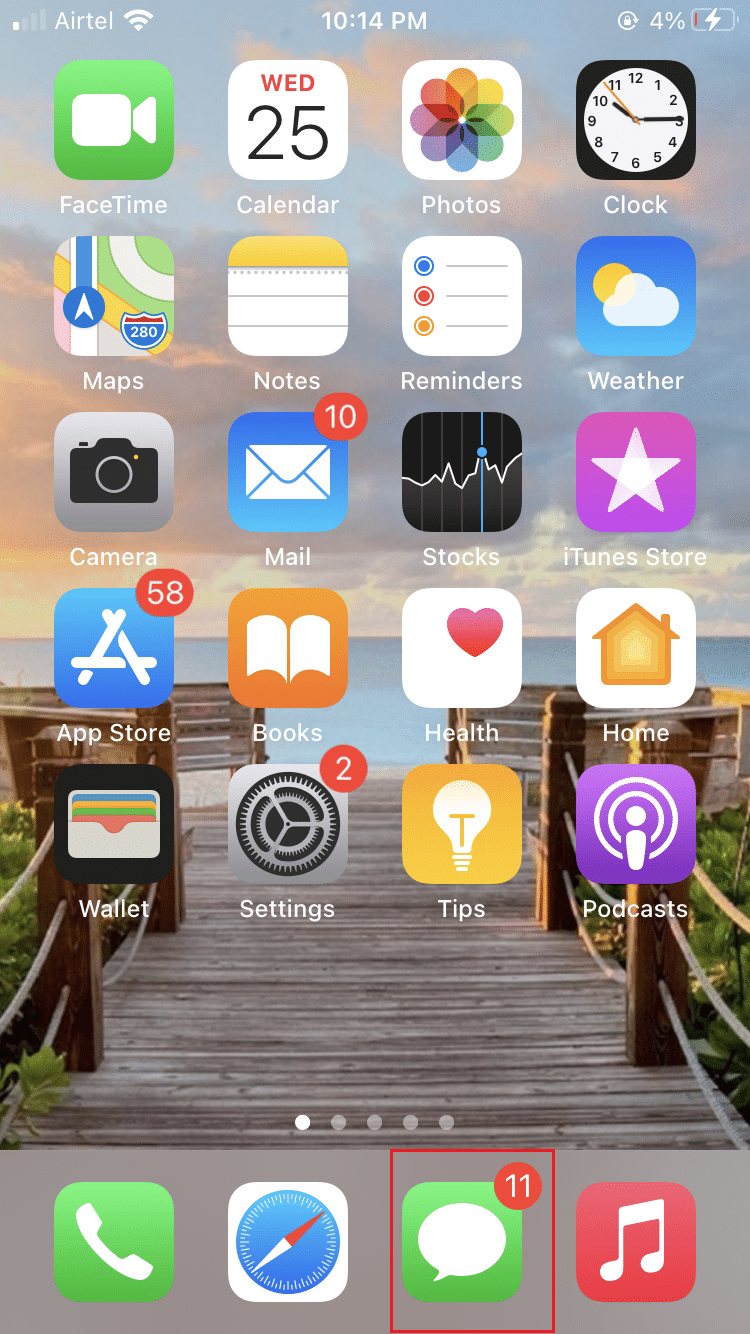
2. Toque no grupo desejado ao qual deseja adicionar pessoas.

3. Toque no nome do grupo na parte superior da tela.
4. Em seguida, toque no ícone de informações.

5. Em seguida, toque em Adicionar contato e adicione o contato desejado da sua lista de contatos do telefone.

6. Toque em Concluído, como mostrado acima.
O contato recém-adicionado não poderá ler um texto de grupo existente, mas as mensagens futuras de todos os outros contatos desse grupo estarão acessíveis a esse contato.
Como adicionar alguém a um texto de grupo existente?
Você pode facilmente adicionar uma pessoa a um grupo existente. Siga as etapas abaixo sobre como adicionar pessoas a um iPhone de texto em grupo:
1. Abra o aplicativo Mensagens.
2. Toque no grupo desejado no aplicativo Mensagens.

3. Toque no nome do grupo > ícone de informações.
4. Toque em Adicionar contato.
5. Adicione o contato desejado da sua lista de contatos do telefone e toque em Concluído.

Você pode adicionar alguém a um grupo no iMessage?
Sim, você só pode adicionar alguém a um grupo no iMessage. Considerando que adicionar ou remover pessoas de um grupo SMS não é possível.
Como adicionar uma pessoa na mensagem de texto em grupo no iPhone 11/12?
Para adicionar uma pessoa a uma mensagem de texto em grupo no iPhone 11/12, você pode seguir as etapas abaixo:
1. Inicie o aplicativo Mensagens e toque no bate-papo em grupo na lista.

2. Toque no nome do grupo na parte superior, conforme mostrado abaixo.

3. Toque no ícone de informações, como mostrado acima.
4. Toque em Adicionar contato.
5. Agora, selecione e adicione o contato desejado ao texto do grupo do seu telefone.
6. Toque em Concluído.
Como você adiciona alguém a uma resposta de texto?
Ao responder a um texto específico, você não tem a opção de adicionar outra pessoa a essa resposta, como temos em nossos e-mails. Mas você pode adicionar uma pessoa a um grupo de texto seguindo as etapas sobre como adicionar pessoas a um grupo de texto do iPhone:
1. Abra o aplicativo Mensagens em seu iPhone.
2. Toque no texto do grupo desejado > nome do grupo na parte superior.
3. Toque no ícone de informações, conforme destacado abaixo.

4. Em seguida, toque em Adicionar contato e adicione o contato desejado da sua lista de contatos do telefone.

5. Por último, toque em Concluído. A pessoa desejada será adicionada ao texto de resposta instantaneamente.
Você pode fazer uma lista de contatos de grupo no iPhone?
Sim, você pode criar uma lista de contatos de grupo no iPhone. Depois que o grupo for criado, comece a arrastar os contatos de todas as listas de contatos para o grupo.
Por que o texto do grupo não está funcionando no iPhone?
Se você não conseguir enviar textos de grupo:
- Você pode estar tendo alguns problemas de rede. Você pode entrar em contato com seu provedor de serviços de rede para corrigi-lo.
- O outro motivo pode ser que o recurso de mensagens em grupo está desativado. Isso pode impedir você de criar um grupo, adicionar pessoas e enviar mensagens de texto nele.
Por que não consigo nomear um texto de grupo no meu iPhone?
Se você estiver tentando nomear um grupo com mensagens MMS, não será possível adicionar um nome a esse grupo. Você precisa de um iMessage de grupo que inclua apenas membros do iOS para poder alterar o nome do grupo.
Todo mundo precisa ter um iPhone para nomear um bate-papo em grupo?
Sim, pois nomear um bate-papo em grupo é um recurso disponível apenas no iMessage em grupo. Somente pessoas com dispositivos iOS são permitidas no grupo iMessage.
Como remover alguém de um texto de grupo no iPhone?
O grupo deve ser um grupo do iMessage para remover alguém de um texto de grupo. Você pode remover alguém usando as seguintes etapas sobre como remover pessoas de um iPhone de texto em grupo:
1. Inicie o aplicativo Mensagens em seu dispositivo iPhone.
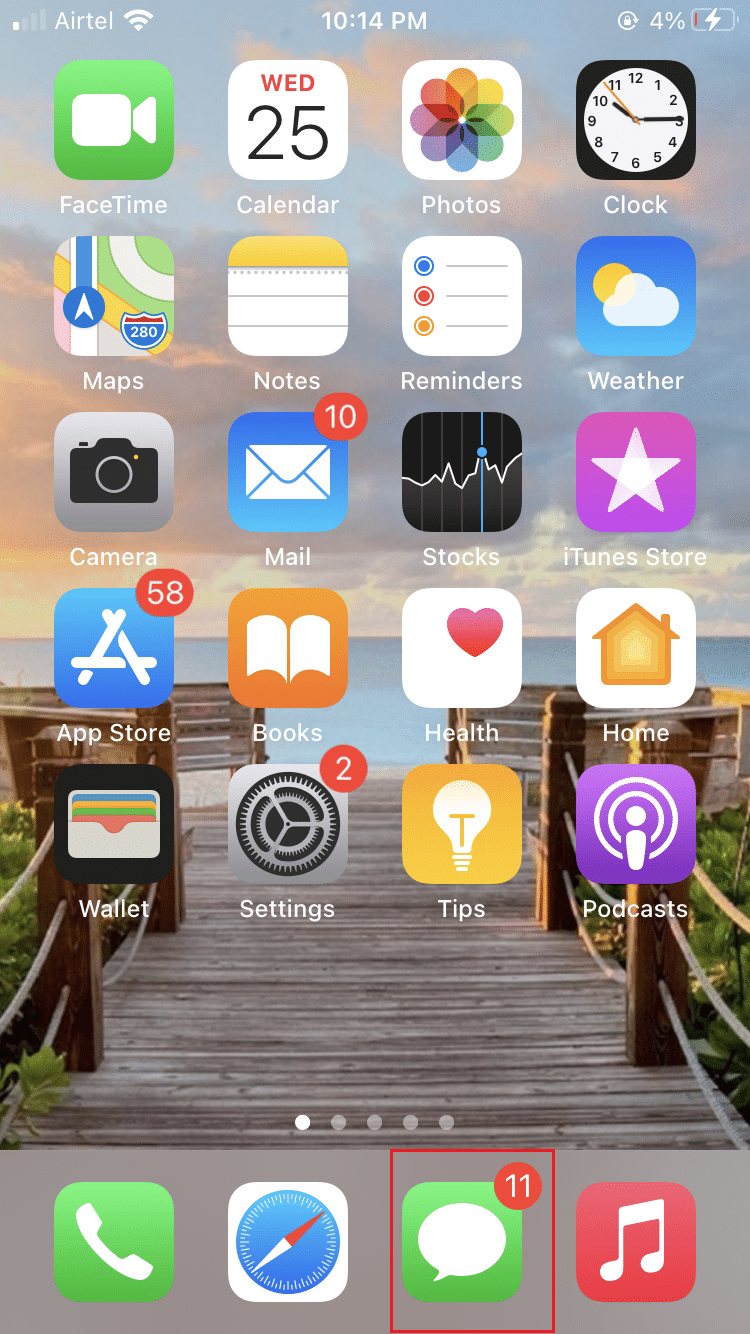
2. Toque no grupo desejado > nome do grupo > ícone de informações.

3. Deslize para a esquerda o contato desejado e toque na opção Remover.
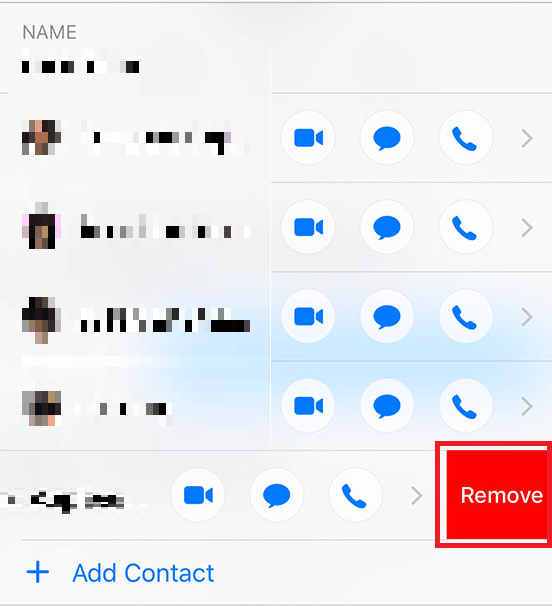
Por que não consigo excluir alguém de um texto de grupo?
Talvez você não consiga remover pessoas de um iPhone de texto em grupo se:
- O texto do grupo não é um grupo do iMessage.
- Se for um bate-papo em grupo MMS, você não poderá excluir ninguém dele.
***
Esperamos que você tenha aprendido como adicionar pessoas a um iPhone de texto em grupo e removê-las também. Sinta-se à vontade para entrar em contato conosco com suas dúvidas e sugestões através da seção de comentários abaixo. Deixe-nos saber sobre qual tópico você quer aprender em nosso próximo artigo.